UWP 앱 업데이트 시 백그라운드 작업 실행
UWP 스토어 앱이 업데이트되면 실행되는 백그라운드 작업을 작성하는 방법을 알아봅니다.
사용자가 디바이스에 설치된 앱에 대한 업데이트를 설치하면 운영 체제에서 업데이트 작업 백그라운드 작업을 호출합니다. 이를 통해 사용자가 업데이트된 앱을 시작하기 전에 앱이 새 푸시 알림 채널 초기화, 데이터베이스 스키마 업데이트 등의 초기화 작업을 수행할 수 있습니다.
업데이트 작업은 ServicingComplete 트리거를 사용하여 백그라운드 작업을 시작하는 것과는 다릅니다. 이 경우 ServicingComplete 트리거에 의해 활성화되는 백그라운드 작업을 등록하기 위해 업데이트하기 전에 앱이 한 번 이상 실행되어야 합니다. 업데이트 작업은 등록되지 않으므로 실행되지 않았지만 업그레이드된 앱의 업데이트 작업은 계속 트리거됩니다.
1단계: 백그라운드 작업 클래스 만들기
다른 유형의 백그라운드 작업과 마찬가지로 Windows 런타임 구성 요소로 업데이트 작업 백그라운드 작업을 구현합니다. 이 구성 요소를 만들려면 Out-of-process 백그라운드 작업 만들기 및 등록의 백그라운드 작업 클래스 만들기 섹션의 단계를 따르세요. 단계는 다음과 같습니다.
- Windows 런타임 구성 요소 프로젝트를 솔루션에 추가합니다.
- 엡에서 구성 요소로의 참조를 만듭니다.
- public sealed 클래스를 IBackgroundTask를 구현하는 구성 요소에 만듭니다.
- 업데이트 작업이 실행되면 호출되는 필수 진입점인 Run 메서드를 구현합니다. 백그라운드 작업에서 비동기 호출을 만들려는 경우 Out-of-process 백그라운드 작업 만들기 및 등록에 Run 메서드에 지연을 사용하는 방법이 나와 있습니다.
업데이트 작업을 사용하기 위해 이 백그라운드 작업을 등록할 필요가 없습니다(Out-of-process 백그라운드 작업 만들기 및 등록 항목의 "실행할 백그라운드 작업 등록" 섹션 참조). 바로 이것이 업데이트 작업을 사용하는 주된 이유입니다. 백그라운드 작업을 등록하기 위해 업데이트 전에 앱을 한 번 이상 실행할 필요가 없으며 작업 등록을 위해 앱에 코드를 추가할 필요가 없기 때문입니다.
다음 샘플 코드는 C#의 업데이트 작업 백그라운드 작업 클래스에 대한 기본 시작점을 보여줍니다. 백그라운드 작업 클래스 자체와 백그라운드 작업 프로젝트의 다른 모든 클래스가 public 및 sealed여야 합니다. 백그라운드 작업 클래스는 IBackgroundTask에서 파생되어야 하며 아래 표시된 서명과 함께 공용 Run() 메서드가 있어야 합니다.
using Windows.ApplicationModel.Background;
namespace BackgroundTasks
{
public sealed class UpdateTask : IBackgroundTask
{
public void Run(IBackgroundTaskInstance taskInstance)
{
// your app migration/update code here
}
}
}
2단계: 패키지 매니페스트에서 백그라운드 작업 선언
Visual Studio 솔루션 탐색기에서 마우스 오른쪽 단추로 Package.appxmanifest 파일을 클릭하고, 코드 보기를 클릭하여 패키지 매니페스트를 봅니다. 다음 <Extensions> XML을 추가하여 업데이트 작업을 선언합니다.
<Package ...>
...
<Applications>
<Application ...>
...
<Extensions>
<Extension Category="windows.updateTask" EntryPoint="BackgroundTasks.UpdateTask">
</Extension>
</Extensions>
</Application>
</Applications>
</Package>
위의 XML에서 EntryPoint 특성이 업데이트 작업 클래스의 namespace.class 이름으로 설정되어 있는지 확인합니다. 이름은 대/소문자를 구분합니다.
3단계: 업데이트 작업 디버그/테스트
업데이트할 사항이 있도록 컴퓨터에 앱을 배포했는지 확인합니다.
백그라운드 작업의 Run() 메서드에 중단점을 설정합니다.
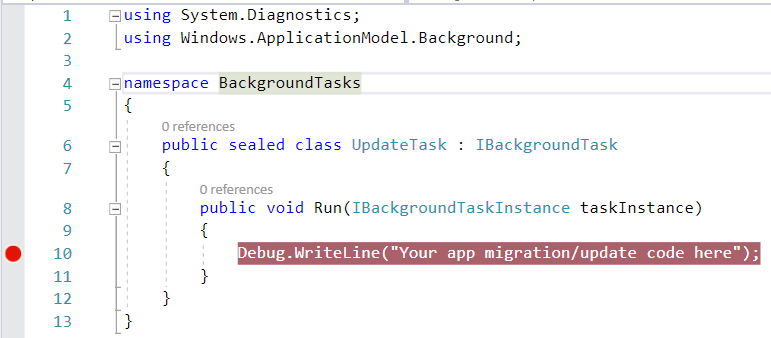
다음으로, 솔루션 탐색기에서 마우스 오른쪽 단추로 백그라운드 작업 프로젝트가 아닌 앱의 프로젝트를 클릭하고 속성을 클릭합니다. 애플리케이션 [속성] 창의 왼쪽에서 디버그를 클릭하고 시작하지 않음(시작 시 코드 디버그)을 선택합니다.
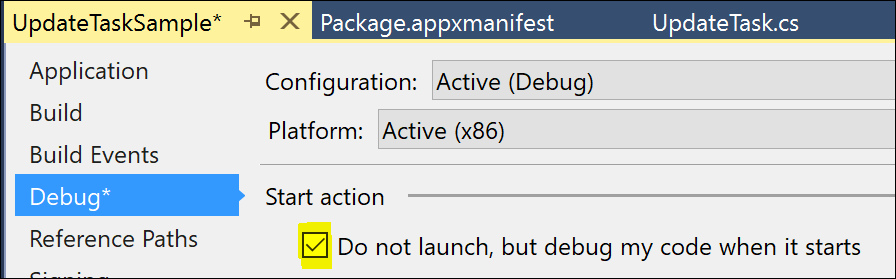
다음으로, 패키지의 버전 번호를 늘려서 UpdateTask가 트리거되는지 확인합니다. 솔루션 탐색기에서 앱의 Package.appxmanifest 파일을 두 번 클릭하여 패키지 디자이너를 열고 빌드 번호를 업데이트합니다.
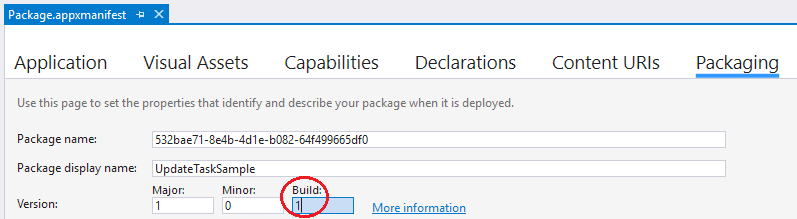
이제 Visual Studio 2019에서 F5 키를 누르면 앱이 업데이트되고 백그라운드에서 UpdateTask 구성 요소가 활성화됩니다. 디버거가 자동으로 백그라운드 프로세스에 연결됩니다. 중단점이 실행되고 업데이트 코드 논리를 단계별로 실행할 수 있습니다.
백그라운드 작업이 완료되면 같은 디버그 세션 내의 Windows 시작 메뉴에서 포그라운드 앱을 시작할 수 있습니다. 디버거가 다시 자동으로 포그라운드 프로세스에 연결되고 앱의 논리를 단계별로 실행할 수 있습니다.
참고 항목
Visual Studio 2015 사용자: 위의 단계는 Visual Studio 2017 또는 Visual Studio 2019에 적용됩니다. Visual Studio 2015를 사용하는 경우 동일할 기술을 사용하여 UpdateTask를 트리거하고 테스트할 수 있습니다. 단, Visual Studio가 연결되지 않습니다. VS 2015에서 대체 절차는 UpdateTask를 진입점으로 설정하는 ApplicationTrigger를 설정하고 포그라운드 앱에서 바로 실행을 트리거하는 것입니다.